將虛擬機IP與主機IP設置在同一網段的方法
一、查看主機的網卡名稱、IP地址、子網掩碼
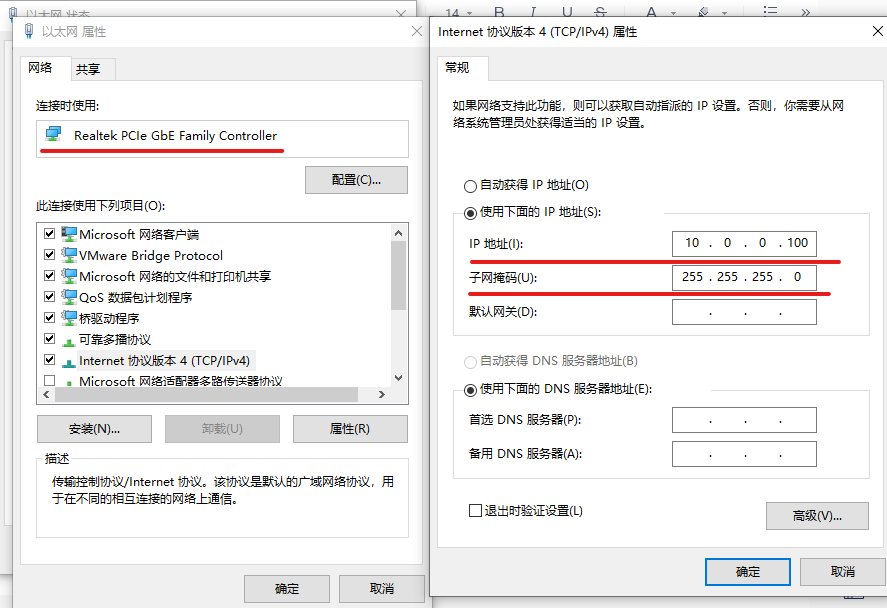
二、設置VMware Workstation軟體
打開虛擬網路編輯器
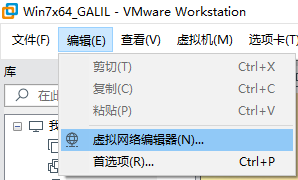
彈出對話框,選擇「更改設置」按鈕。
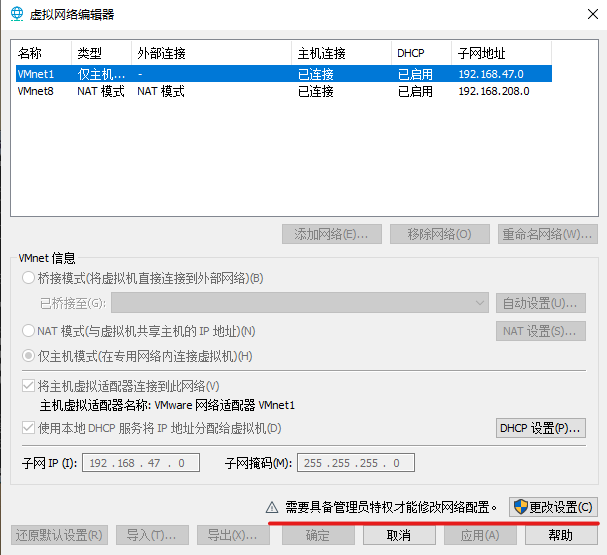
進入虛擬網路編輯器
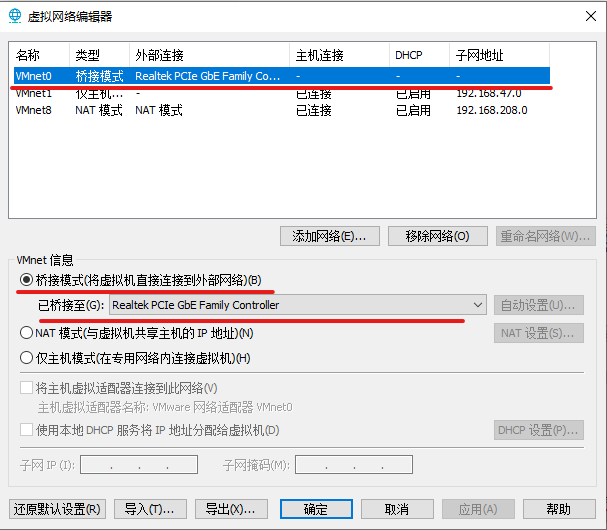
單選項選擇:橋接模式(將虛擬機直接連接到外部網路)(B)
並將「已橋接至(G):」文本框中的網路適配器,設置成即將建立橋接的主機網路適配器(同一網段的物理網卡),選擇之後,虛擬網路編輯器列表中將出現VMnet0連接項。
設置完之後,點擊確定。
三、打開虛擬機,並對打開的虛擬機進行設置
通過菜單欄中的「虛擬機」選項進行設置
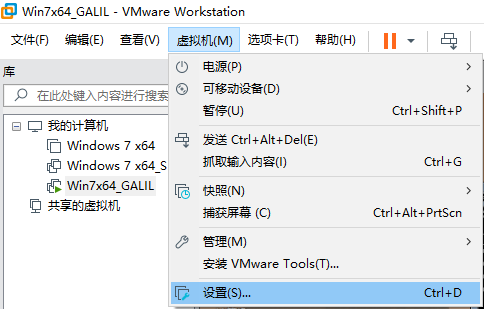
或者通過虛擬機下方的「網路適配器」狀態圖標進行適配器設置

選擇「設置」,打開虛擬設置對話框,選擇「網路適配器」,在右側網路連接中選擇「橋接模式(B)直接連接物理網路」。
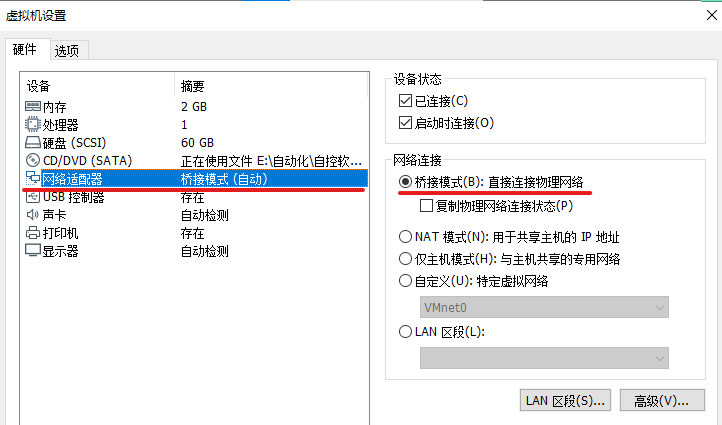
設置完成,點擊確定即可。
四、對虛擬機中的網路連接進行設置
1、將虛擬機的IP地址設置成與主機的IP在同一網段
2、設置子網掩碼,一般時255.255.255.0
3、最關鍵!!!的是,一定設置默認網關10.0.0.1,因為該網關即為此虛擬網卡的IP地址。
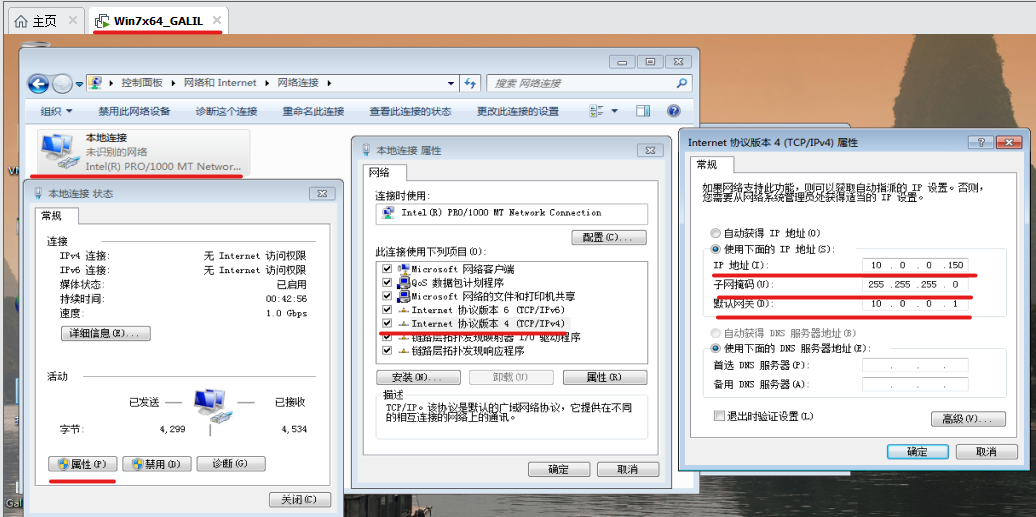
五、測試
主機IP地址
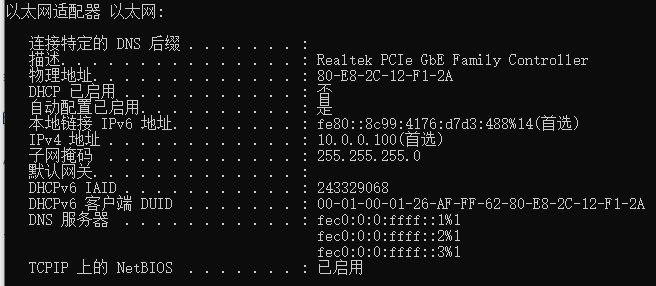
檢查虛擬機中的IP地址
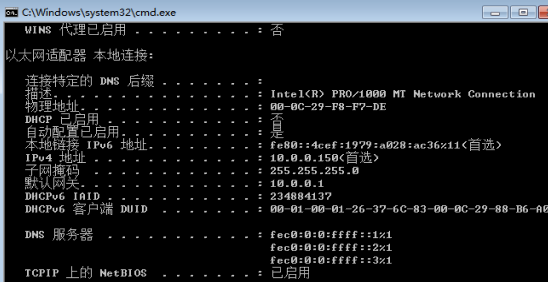
測試虛擬機與本網段內第三台設備的通訊情況
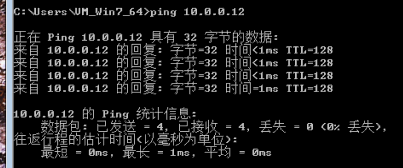
經測試,與本網段內的其他設備通訊正常!
備註:如果按此流程操作之後,網路仍未連接,請將主機和虛擬機的防火牆均關閉。

